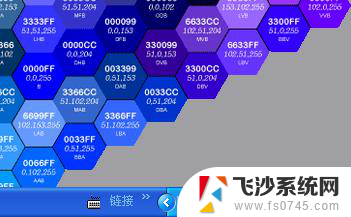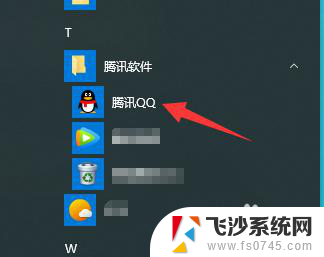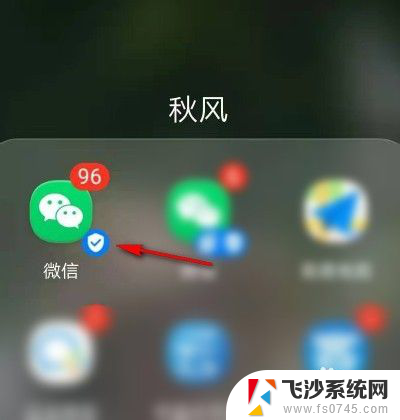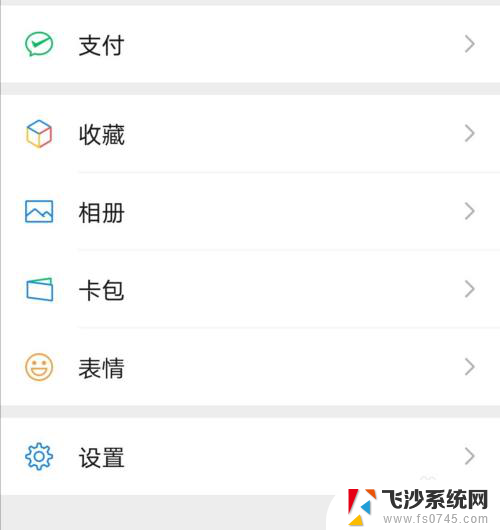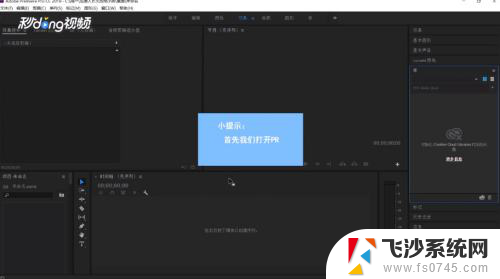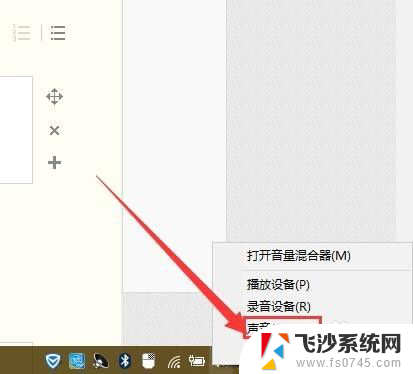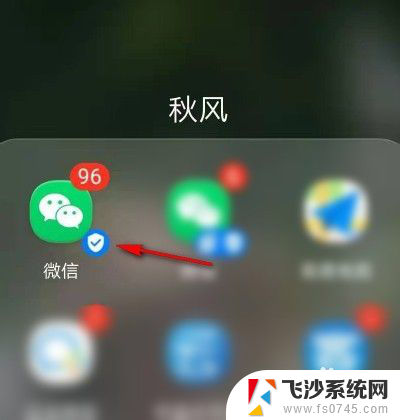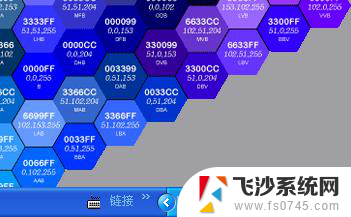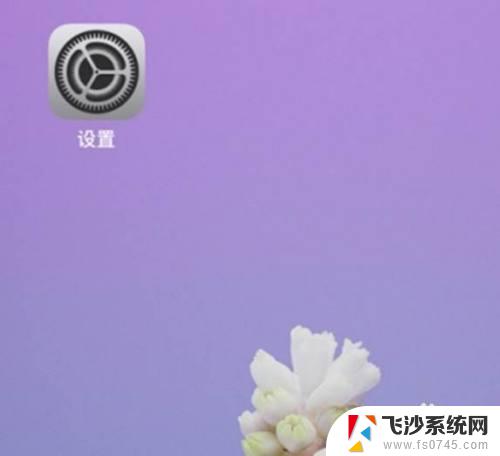如何调节电脑声音大小 电脑如何调整音量大小
在日常使用电脑的过程中,调节电脑声音大小是非常常见的操作,无论是在观看视频、听音乐还是进行视频通话时,我们都需要根据实际情况来调整音量大小,以确保听觉体验的舒适度。电脑调节音量大小的方法有很多种,比如可以通过键盘上的音量控制键来调整,也可以在系统设置中进行调整。掌握正确的调节方法不仅可以提升我们的使用体验,还能保护我们的听力健康。了解如何调节电脑声音大小是非常重要的技能。
步骤如下:
1.要想调整电脑的声音大小及静音,可以点击右下角中的喇叭图标,如图,
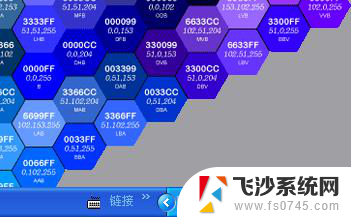
2.之后,你可以调整滑块的升降来调整音量的大小。你还可以取消静单对号来取消声音,让电脑变得没有声音。
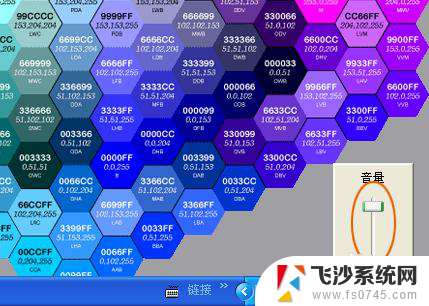
3.这是一种方法,你还可以,点击“开始”,“控制面板”,
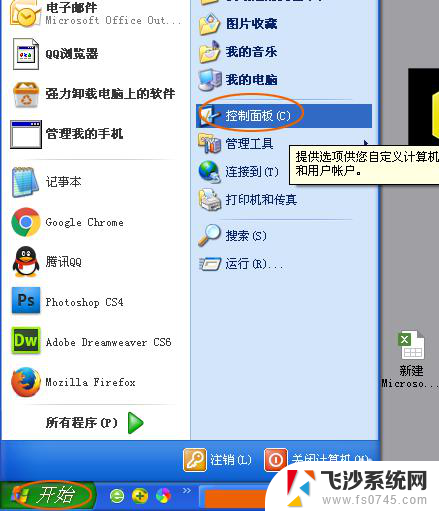
4.然后双击“声音和音频设备”,
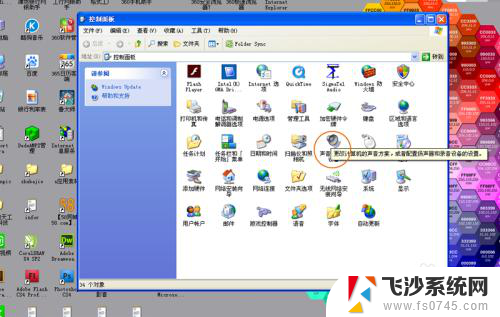
5.在弹出的对话框中通过左右拖动滑块来调整音量的大小,你还可以设置是否静音。是否将音量图标放入任务栏,
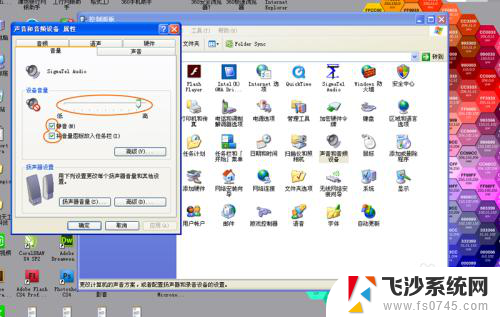
6.你还可以点击“高级”,按钮。进行高级设置,如波形、软件合成器、CD唱机等的设置,
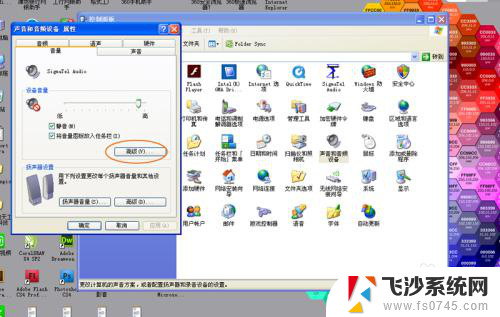
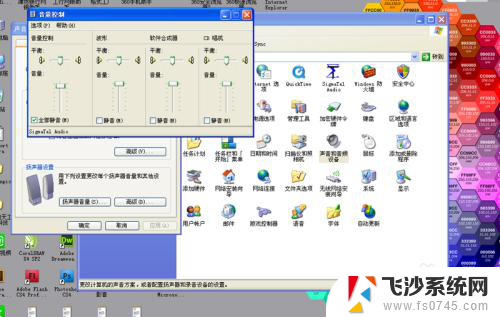
7.怎么样,很简单吧,快试一下吧。
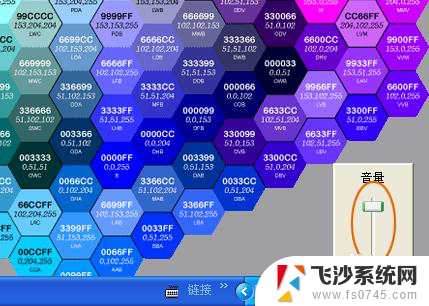
以上是如何调节电脑声音大小的全部内容,如果您遇到类似的问题,可以参考本文中介绍的步骤进行修复,希望对大家有所帮助。